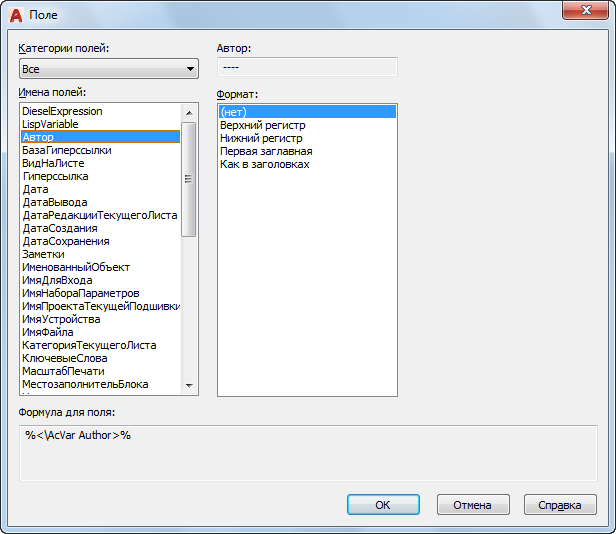поле название листа автокад
AutoCAD
Не удалось извлечь оглавление
Диалоговое окно «Поле»
Вставляет объект многострочного текста с полем, автоматически обновляемым при изменениях связанного с ним значения.
Доступные параметры зависят от категории и имени выбранного поля.
Список параметров
Отображаются следующие параметры.
Установка, согласно которой вслед за именами полей приводятся их типы (например, «Дата и время», «Документ» и «Объекты»).
Перечень полей, имеющихся в данной категории. Выбрав в списке поле, можно посмотреть доступные для него параметры.
Текущее значение поля. Если поле имеет недопустимое значение, то здесь отображается пустая строка (—-).
Тег этого элемента зависит от того, какое поле выбрано. Например, если в списке «Имена полей» выбрано «ИмяФайла», меткой становится «ИмяФайла», а значением — имя текущего чертежа. Для полей объектов в качестве метки используется «Свойство». Исключение: при выборе поля даты отображается заданный формат даты; например, д/м/гггг.
Перечень вариантов отображения значения поля. Например, поля даты могут отображать или не отображать день, текстовые строки могут быть записаны прописными или строчными буквами, или только начинаться с заглавной буквы и т. п. В диалоговом окне «Поле» значение поля будет отображать заданный для него формат.
Выражение, которое описывает поле. Отредактировать это выражение нельзя. Однако оно дает представление о структуре полей.
Параметры для полей «Подшивка» и «ВидНаЛисте»
Указывается имя подшивки.
Древовидная структура, представляющая листы и виды на листах из Диспетчера подшивок. Здесь можно выбрать элемент для использования в поле.
Свойства, доступные в виде полей для элементов, выбранных в дереве.
Добавление гиперссылки к полю при его создании. Для перехода к листу или виду можно щелкать кнопкой мыши, удерживая нажатой клавишу CTRL. Этот параметр не доступен для поля «МасштабВЭкрана».
Поля подшивки (выбранные в категории подшивки) отличаются от других типов полей. По умолчанию другие типы полей обновляются автоматически при сохранении чертежа или при использовании команды РЕГЕН. В отличие от них поля подшивок хранят последние использовавшиеся значения и отображают эти значения, если сведения, на которые ссылается поле подшивки, недоступны. Для обновления значения в поле подшивки используется команда ОБНПОЛЕ.
Параметры для полей «МестозаполнительБлока»
Вставка в поля «МестозаполнительБлока» возможна в диалоговом окне «Определение атрибута» после открытия редактора блоков.
Имя определения текущего блока.
Значение поля заменителя в заданном формате.
Свойства вхождения блока
Отображает список свойств вхождения блока для описания текущего блока.
Параметры для полей «ПодшЗаменитель»
Перечень имеющихся полей-заменителей.
Значение поля заменителя в заданном формате.
Например, пусть в списке «Имена полей» выбрано поле «ПодшЗаменитель», в списке «Тип заменителя» выбран тип «НазваниеЛиста», а в списке «Формат» указано «Верхний регистр». Тогда в текстовом поле «Временное значение» отображается НАЗВАНИЕЛИСТА. При включении чертежа в подшивку в этом поле отображается название листа.
Параметры для полей в категориях объектов
Если в списке «Имена полей» выбрано поле «ИменованныйОбъект», здесь перечисляются типы именованных объектов в чертеже. Если выбрано поле «Объект», здесь отображается тип выбранного объекта. Временно закрыть диалоговое окно для выбора объекта на чертеже можно с помощью кнопки «Выбор объекта».
Если в списке «Имена полей» выбрано поле «ИменованныйОбъект», здесь перечисляются имена всех имеющихся в чертеже объектов указанного типа. Если в списке «Имена полей» выбрано поле «Объект», здесь перечисляются свойства выбранных объектов, которые доступны в качестве полей. Если выбран блок с атрибутами, то в списке свойств приводятся имена атрибутов.
Отображать значение для вхождения блока
Указывает, что поля свойств объектов во вхождении блока оценивают свойства вложенных объектов относительно размера и ориентации вхождения блока в чертеже, а не в описании блока.
Формула
При выборе «Формула» в списке «Имена полей» появляется поле для создания формулы, чтобы вставить в текст или ячейку таблицы.
При выборе «Формула» в списке «Имена полей» временно закрывается диалоговое окно «Поле», когда выбираются ячейки таблицы. Результат добавляется в формулу.
При выборе «Формула» в списке «Имена полей» временно закрывается диалоговое окно «Поле», когда выбирается ячейка таблицы. Адрес ячейки добавится в формулу.
Указывает точность представления полей на основе выбранного формата. Выберите «Текущая точность» для использования текущей настройки системной переменной LUPREC.
Отображается диалоговое окно «Дополнительный формат».
Обновляет значение в окне «Просмотр» при изменении текста в формуле вручную.
PageNo
Add the block attribute (_Attdef command). It is important that the attribute was a name “PageNo” (or SheetNo or Page or Sheet or specify a different attribute name in settings). This attribute should not be a constant.
Arrange blocks on each sheet. Place the sheets in order. If you arrange drawings directly in the model, then keep in mind that the program will number them, focusing on the block insertion point downwards. For blocks with the same Y coordinate of the insertion point numbering will go from left to right.
Give the name of each sheet, by editing the attribute «Title» or just give distinct names to sheet bookmarks (to Layout).
Call the command PNo. First, the program will look for the blocks on the layout in the paper-space. If it do not find – program will look at the model.
Next, the program will record the number to each block. If layout contain several blocks with the sheet number attribute, the number is written in only one block.
Then the program will record the total number of sheets. If you are using Autodesk® AutoCAD® layouts program will write total number of layouts, even if some of them do not have the title block. If the search is in model space, the program will simply recalculate how many blocks found.
At finish table of contents will be copied to the clipboard. You can insert a table of contents into the text field just by pressing CTRL+V. Or switch to another program such as Word or Excel and paste the contents back.
Next, the program will try to insert a table of contents into the AutoCAD table. By default, the program looks for a table titled «Table of Contents». If the table is not found, the program will ask you to select the table.
Follow the messages on the console. There may be program messages.
Settings
Program settings are available in the normal settings dialog AutoCAD (_Options command) at last tab «A>V>C> PageNo». This window can be called by clicking the small arrow in the bottom corner of the ribbon panel «A>V>C> PNo». There you can change the names of the desired attributes. To return to the default name, leave the field empty settings. You can select a number greater than 1 for the first page.
In the settings window there is a button for calling the insertion settings dialog in the table. The PNo command stores its own settings for Paste To Table. They may differ from the settings of the PTT command. Some settings affect the behavior of the PNo command
You can also adjust the output messages of the program, see the plug-in version and call window enter the activation code.
PageNo
Add the block attribute (_Attdef command). It is important that the attribute was a name “PageNo” (or SheetNo or Page or Sheet or specify a different attribute name in settings). This attribute should not be a constant.
Arrange blocks on each sheet. Place the sheets in order. If you arrange drawings directly in the model, then keep in mind that the program will number them, focusing on the block insertion point downwards. For blocks with the same Y coordinate of the insertion point numbering will go from left to right.
Give the name of each sheet, by editing the attribute «Title» or just give distinct names to sheet bookmarks (to Layout).
Call the command PNo. First, the program will look for the blocks on the layout in the paper-space. If it do not find – program will look at the model.
Next, the program will record the number to each block. If layout contain several blocks with the sheet number attribute, the number is written in only one block.
Then the program will record the total number of sheets. If you are using Autodesk® AutoCAD® layouts program will write total number of layouts, even if some of them do not have the title block. If the search is in model space, the program will simply recalculate how many blocks found.
At finish table of contents will be copied to the clipboard. You can insert a table of contents into the text field just by pressing CTRL+V. Or switch to another program such as Word or Excel and paste the contents back.
Next, the program will try to insert a table of contents into the AutoCAD table. By default, the program looks for a table titled «Table of Contents». If the table is not found, the program will ask you to select the table.
Follow the messages on the console. There may be program messages.
Settings
Program settings are available in the normal settings dialog AutoCAD (_Options command) at last tab «A>V>C> PageNo». This window can be called by clicking the small arrow in the bottom corner of the ribbon panel «A>V>C> PNo». There you can change the names of the desired attributes. To return to the default name, leave the field empty settings. You can select a number greater than 1 for the first page.
In the settings window there is a button for calling the insertion settings dialog in the table. The PNo command stores its own settings for Paste To Table. They may differ from the settings of the PTT command. Some settings affect the behavior of the PNo command
You can also adjust the output messages of the program, see the plug-in version and call window enter the activation code.
AutoCAD
Не удалось извлечь оглавление
Использование полей в тексте
Поле представляет собой текст, содержащий правила отображения данных, которые могут поменяться в ходе работы над чертежом.
При обновлении поля отображаются самые новые данные. Например, значением поля «ИмяФайла» является имя файла. Если имя файла изменяется, то при обновлении данного поля отобразится новое имя файла.
Поля могут быть вставлены в текст любого типа (за исключением допусков), включая текст в ячейках таблицы, в атрибутах и описаниях атрибутов. В ходе выполнения любой текстовой команды в контекстном меню появляется опция «Вставить поле».
Некоторые поля подшивок могут быть вставлены как заменители. Например, пользователь может вставить поле «НомерИНазваниеЛиста» в качестве заменителя. Позднее, после добавления листа в подшивку, поле заменителя будет отображать правильный номер и название листа.
Поля местозаменителя блока можно использовать в описаниях атрибутов блока во время работы в редакторе блоков.
Поле, для которого нет значений, будет отображать черточки (—). Например, поле «Автор», устанавливаемое в диалоговом окне «Свойства чертежа», может быть оставлено пустым.
Неверное поле будет отображать знаки решеток (####). Например, поле «НазваниеТекущегоЛиста», допустимое только для пространства листа, будет отображать знаки решетки, если его расположить в пространстве модели.
Изменение внешнего вида поля
Текст поля использует тот же текстовый стиль, что и текстовый объект, в который он вставлен. По умолчанию поля отображают информацию на светло-сером фоне, который не выводится на печать (FIELDDISPLAY).
Параметры форматирования в диалоговом окне «Вставить поле» позволяют контролировать вид отображаемого текста. Набор параметров зависит от типа поля. Например, формат полей дат включает параметры по отображению дня недели и времени, а формат полей именованных объектов включает параметры выделения заглавными буквами.
AutoCAD Architecture
Эта процедура используется для редактирования полей.
Поля могут содержаться в тексте AutoCAD, в многострочном тексте (мтексте), ячейках таблицы, атрибутах, определениях набора свойств, свойствах и стилях объекта.
При правке поля можно изменить значение поля, категорию поля и формат поля.
| Если требуется. | то. |
|---|---|
| отредактировать поле в тексте AutoCAD, | выберите текстовый элемент, нажмите на правую кнопку и выберите опцию «Редактировать текст». Затем выберите поле, нажмите на правую кнопку и выберите опцию «Редактировать поле». |
| отредактировать поле в многострочном тексте, | выберите многострочный текстовый элемент, нажмите на правую кнопку и выберите опцию «Редактировать Мтекст». В опции «Многострочный текстовый редактор», нажмите на правую кнопку и выберите опцию «Правка атрибутов». |
| отредактировать поле в атрибуте, | выберите инструмент или блок, содержащий поле атрибута, нажмите на правую кнопку и выберите опцию «Редактировать атрибуты». В опции «Расширенный редактор атрибутов», выберите значение поля и нажмите опцию «Редактировать поле». |
| отредактировать поле в ячейке таблицы, | выберите ячейку таблицы и дважды щелкните на ней. Затем щелкните на поле правой кнопкой мыши и выберите пункт «Редактировать поле». |
| отредактировать поле в определении набора свойств, | откройте определение в наборе свойств в опции «Диспетчер стилей» и перейдите на вкладку «Описание». Выберите характеристику поля. Нажмите правую кнопку на значении в поле «По умолчанию» и выберите «Редактировать поле». |
| отредактировать поле в стиле объекта, | нажмите на опцию «Диспетчер стилей» и откройте стиль. перейдите на вкладку «Общие» и выберите опцию «Наборы характеристик». В листе данных «Редактирование объектных данных» выберите значение поля, которое требуется изменить, нажмите на правую кнопку и выберите опцию «Редактировать поле». |
| отредактировать поле в свойствах объекта, | выберите объект и дважды нажмите на него. На палитре свойств перейдите на вкладку «Расширенные данные». Выберите значение поля, которое требуется изменить, нажмите на правую кнопку и выберите «Редактировать поле». |
Редактируемые параметры поля меняются в зависимости от типа поля. Например, в полях, относящихся к датам, можно менять формат даты поля.